বন্ধুরা আপনারা নিশ্চয়ই এমন অনেক সফটওয়্যার এর কথা শুনেছেন যার মাধ্যমে মোবাইল থেকে পিসি কে নিয়ন্ত্রন করা যায়। তাহলে এর উল্টোটা কেন সম্ভব নয়।!!!!
গতকাল মাত্র আমি একটি পোস্ট করেছিলাম কিভাবে মোবাইল তেকে কম্পিউটার কন্ট্রোল করা যায় তাই আজকে নিয়ে এলাম কিভাবে কম্পিউটার থেকে মোবাইল কন্ট্রোল করবেন।
আজ এমন একটি এপপ্স সেয়ার করবো যার মাধ্যমে আপনি আপনার অ্যান ড্রয়েড ডিভাইস নিয়ন্ত্রন করতে পারবেন ইউএসবি কেবল বা ওয়াইফাই এর মাধ্যমে।
MY MOBILIOR এর সুবিধা সমূহ::
> আপনার পিসি থেকেই ছবি তুলতে পারবেন।
> যে কোন ফাইল ট্রান্সফার করতে পারবেন।
> মোবাইল ও পিসিতে একসাথে কপি পেস্ট করতে পারবেন ।
>অ্যানড্রয়েড ২.২ বা পরবর্তী ভার্সন সমর্থিত
Download Link Go To Download
এটি কিভাবে সেটআপ করবেন?
Dekstop Setup
1. Installing a USB driver প্রথমে আপনাকে আপনার ডিভাইস এর জন্য এর ইউএসবি ড্রাইভার ডাউনলোড করতে হবে।
আমার স্যামসাঙ ফোন তাই আমার ড্রাইভার আছে স্যামসাঙ সাপোর্ট পেজে । আপনাকেও তেমনিভাবে আপনার ডিভাইস এর মডেল অনুসারে ড্রাইভার খুযে বের করতে হবে।
android support usb draiver এর জন্য
আপনি যদি এই ঝামেলা না করতে চান তবে ওয়াইফাই দিয়ে কাজ চালিয়ে নিতে পারেন।
2. Android pre-setup Enable USB Debugging (Settings > Apps > Development > USB Debugging)
Enable Unknown Source (Settings > Apps > Unknown sources)
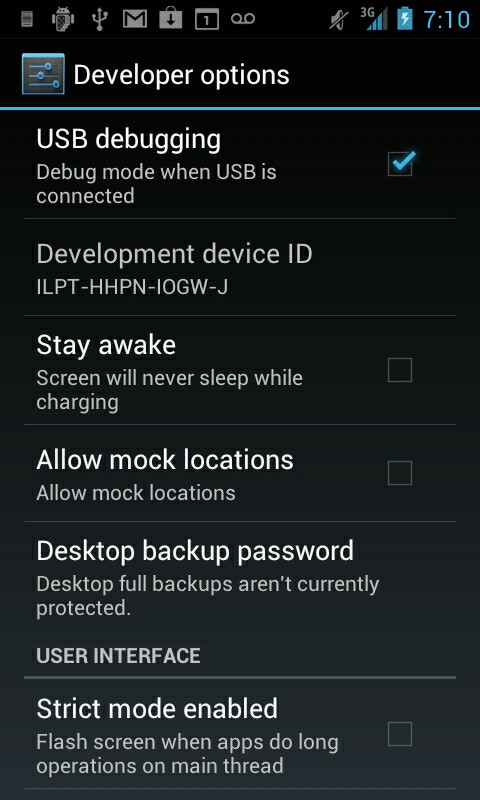
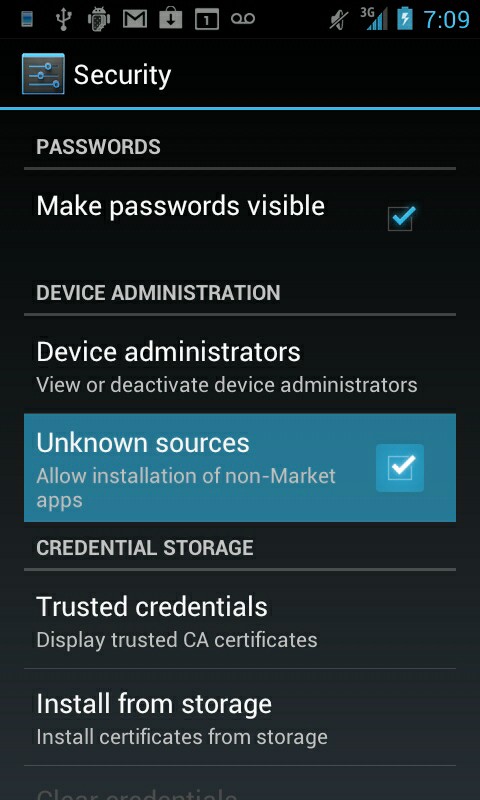
3. Connect with USB cable.
আপনার ডিভাইস কে ইউএসবি কেবল দিয়ে সংযুক্ত করুন। আপনাকে দেখতে হবে “USB Conencted” এবং “USB debugging connected“. আসছে কিনা।
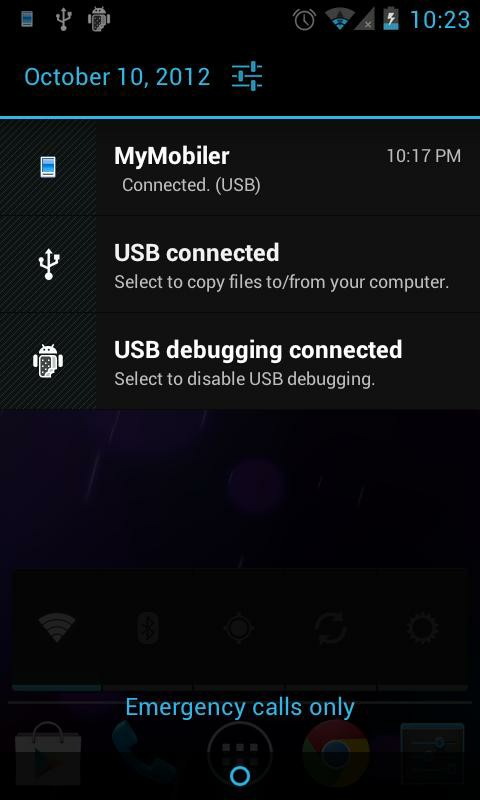
আপনি ইউএসবি কানেকশান এর বরতমান অবস্থাও চেক করতে পারেন ।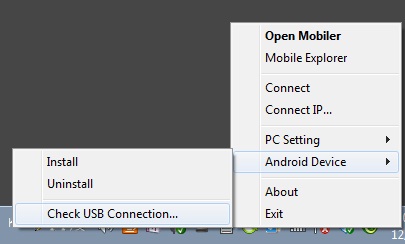
4. Installing MyMobiler Desktop
উপরের লিঙ্ক থেকে সফটওয়্যার টি নামিয়ে নিন। আপনার ডিভাইস সংযুক্ত থাকলে সেখানে allow আসবে। আর allow না আস্লেও কোন সমসসা নেই।
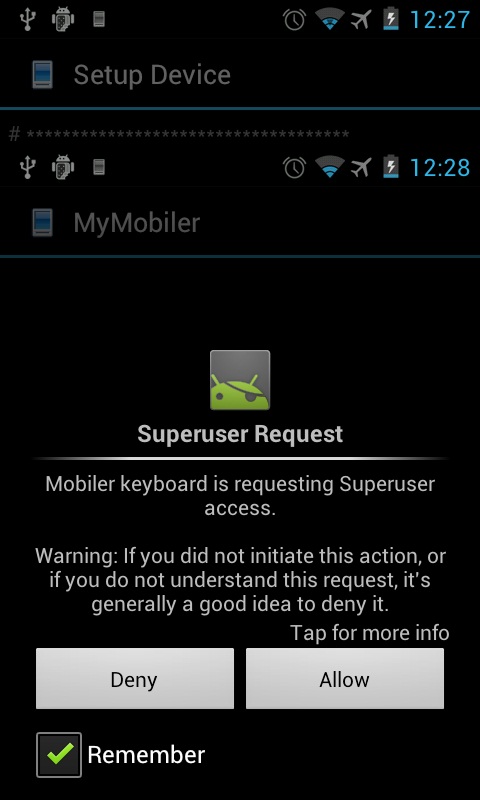
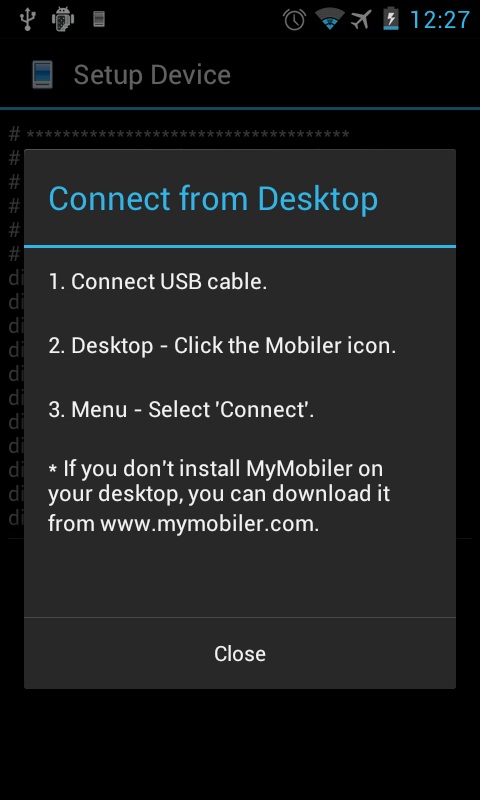
কিন্তু আপনার অ্যানড্রয়েড ডিভাইস এ যদি কিছু না হয় তাহলে আবার ইন্সটল করুন । (Mobiler icon – Android Device – Install)
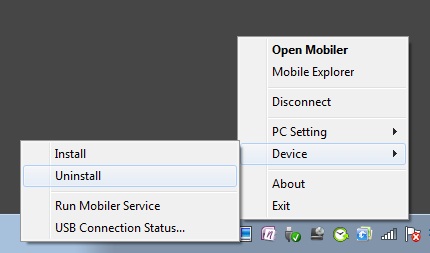
5. Connect from Desktop এবার আপনার ডেক্সটপ এ যান ট্রে আইকন থেকে কানেক্ট করুন । কানেক্ট হলে নিচের ছবির মত দেখাবে।
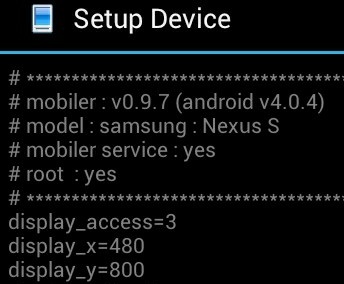
Android Setup 1.
Mobiler Service আপনাকে খেয়াল রাখতে হবে যেন সেটিং দেখায় mobiler service : yes].
(Android – Setup Device) কিন্তু এটি যদি দেখায় [mobiler service : no],
connect with USB cable and connect from desktop. (Desktop – Tray icon – Connect)
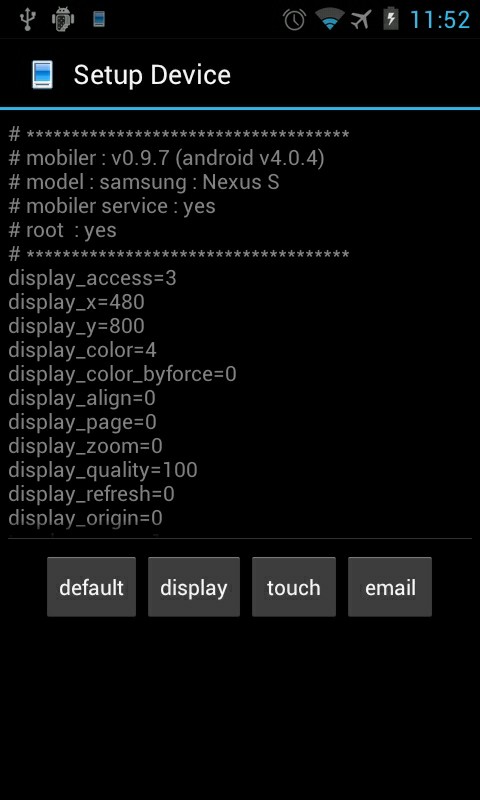
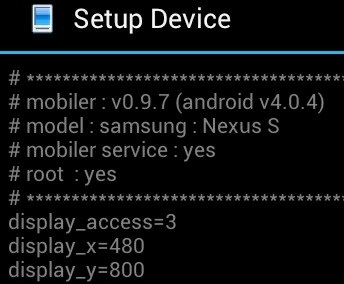
2. Keyboard
এবার মোবাইল কি বোর্ড চালু করুন। Android: [Change Keyboard] – [Setup input method] । অথবা ডেস্কটপ এ রাইট বাটন ক্লিক করে এটি পরিবর্তন করুন


যদি কোন ভুল ডিসপ্লে দেখায় তবে এটি ট্রাই করতে পারেন। Android – [Setup Device] – [display] – [display] – [3. Other]
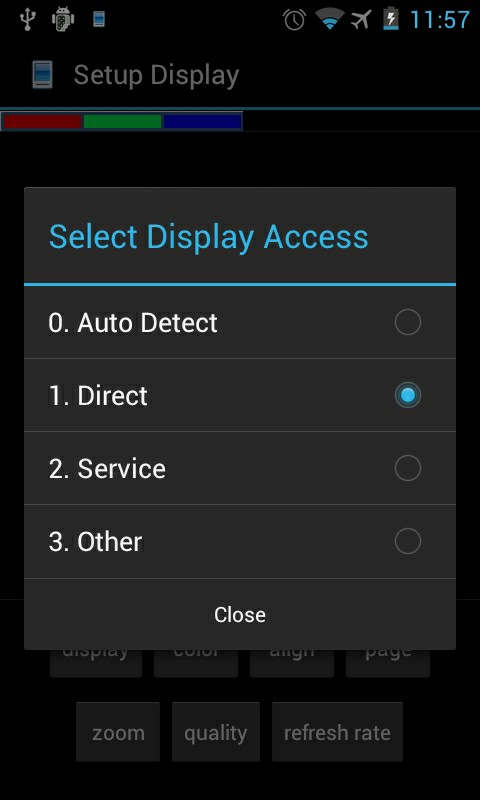
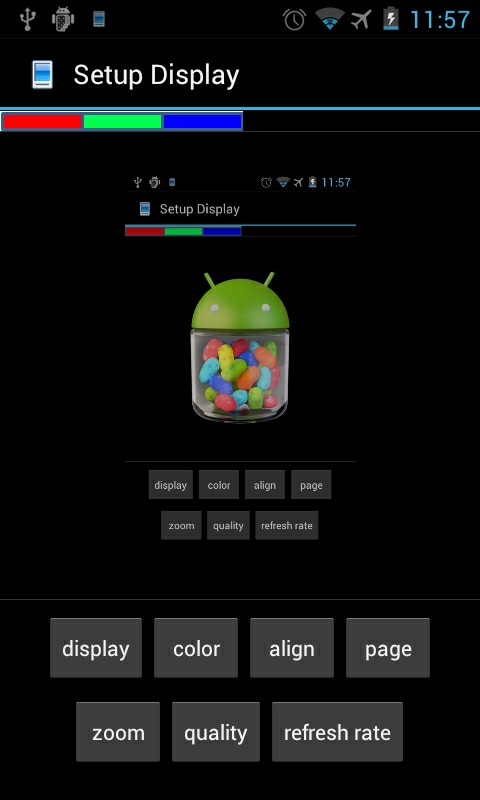
♦♦Uninstall
আপনি অ্যানদ্রয়েড এ এটি অ্যান ইন্সটল করতে পারেন। “Setting”-“Apps”. Or click Mobiler icon on desktop -“Device”-“Uninstall”. আর ডেস্কটপ এ এর কোন registry থাকে না তাই সরাসরি সব ফাইল ডিলিট করে দিলেই হবে।
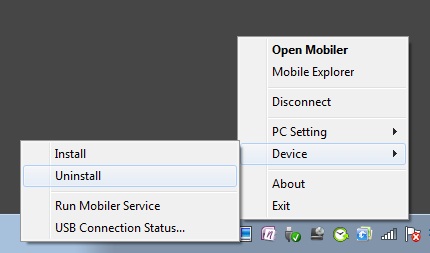
এই পোস্ট আগে টিউনসোহগ.কম এ প্রকাশিত হয়
শেষ কথা সফটওয়্যার টি সম্পর্কে আপনাদের কোন প্রস্ন থাকলে করবেন।


7 thoughts on "এবার এন্ড্রোয়েড মোবাইল কন্ট্রোল করুন আপনার কম্পিউটার দিয়ে (( with screenshot))"